发布时间:2022-05-26 11: 05: 45
品牌型号:HP ENVY NoteBook
系统:win7旗舰版
软件版本:Beyond Compare 4.3.0
工作经常会遇到两个差不多的文档,遇到内容少的文档基本上就用肉眼去找,但是遇到文档内容非常多的时候,并且文档内容差异不是很多的时候就没有办法直接找了,因为这样既降低了工作效率,也容易造成眼睛疲劳,那么有没有什么工具可以将文档内容比较出来呢?今天小编就来为大家讲解一下文档比较工具哪个好以及文档比较功能如何实现吧!
一、文档比较工具哪个好
文档比较工具种类比较多,很多文档比较工具不仅支持文档比较还支持其他类型的文件比较,那么文档比较工具哪个好呢?
1、Beyond Compare
Beyond Compare是一款功能强大并且专业的文档比较工具,这款软件是由Scooter Software推出的,在全球都有很多用户选择使用。Beyond Compare功能非常强大,可以完成基础的文件对比、文件夹对比、表格对比、16进制对比、图片对比等功能,也可以完成高级的文本合并、文件夹合并、注册表比较、元存储、安全FTP服务器等功能。BeyondCompare软件界面简洁,操作简单,只需要几步操作就可以完成文档对比,找出差异,让您直观看到差异的内容,并导出报告。
2、word文档
word文档自带比较功能,word自带的比较功能可以解决一些简单的文档对比,但是碰到较大的文件对比差异时可能就无法更加直观的查看了。
3、WinMerge
WinMerge是一款免费的开源文件对比工具,这款软件只能在Windows系统下使用。这款软件可以轻松的对比出文件夹和文件的差异,同时也可以完成图片比较,表格比较,文档合并的功能。这款软件可以不同之处高亮的形式显示,并且左右不同的内容可以使用覆盖的功能,WinMerge非常适合程序员和经常写作的人使用。
以上介绍的三款软件都可以进行文档比较,并且都能出色的完成任务。如果大家工作中会经常遇到各种文件要对比的话,小编还是建议大家使用Beyond Compare这款软件。
二、文档比较功能如何实现
文档比较功能可以通过word文档自带的比较功能实现,也可以通过文档对比工具来实现,小编分别讲解一下通过这两种软件如何实现。
word文档自带文档比较
1、打开空白word文档,在菜单栏中找到“审阅”并点击,点击审阅菜单栏中的“比较”功能
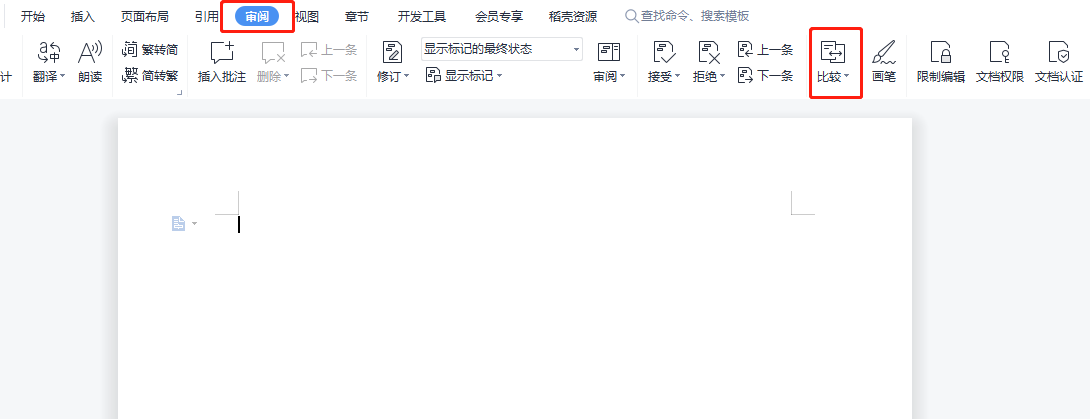
2、word文档中出现“比较文档”弹窗,比较文档分为两部分分别是原文档和修订的文档,分别点击左右两侧的“文件夹”,找到需要对比的文档1、2,在点击“确定”
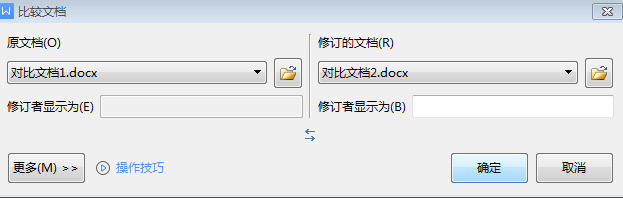
3、此时word文档分为两列,分别是两个文档的内容,文档中红色的字体则表示内容的差异之处
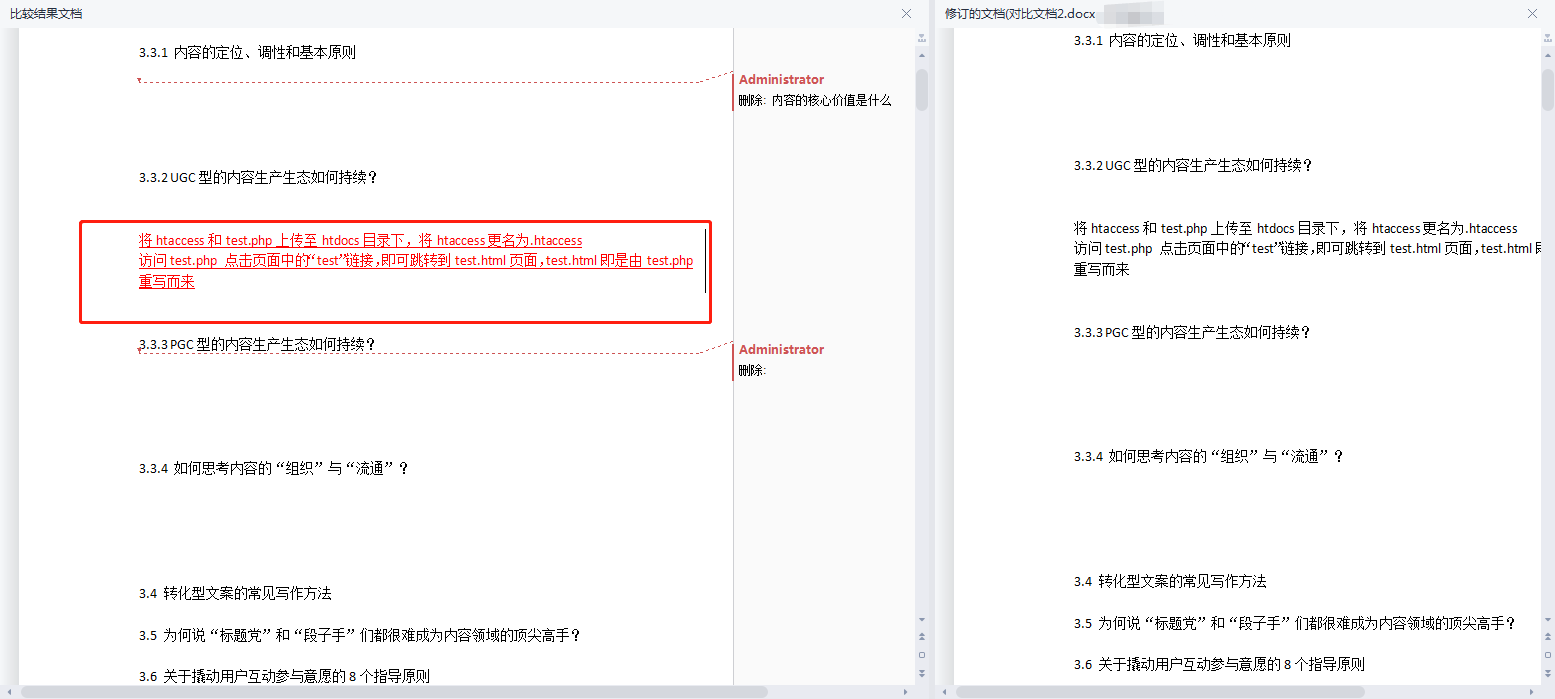
文档对比工具比较
文档对比工具小编用什么推荐的Beyond Compare举例
1、下载并安装Beyond Compare 4.3.0软件
2、打开软件,点击“文本比较”功能
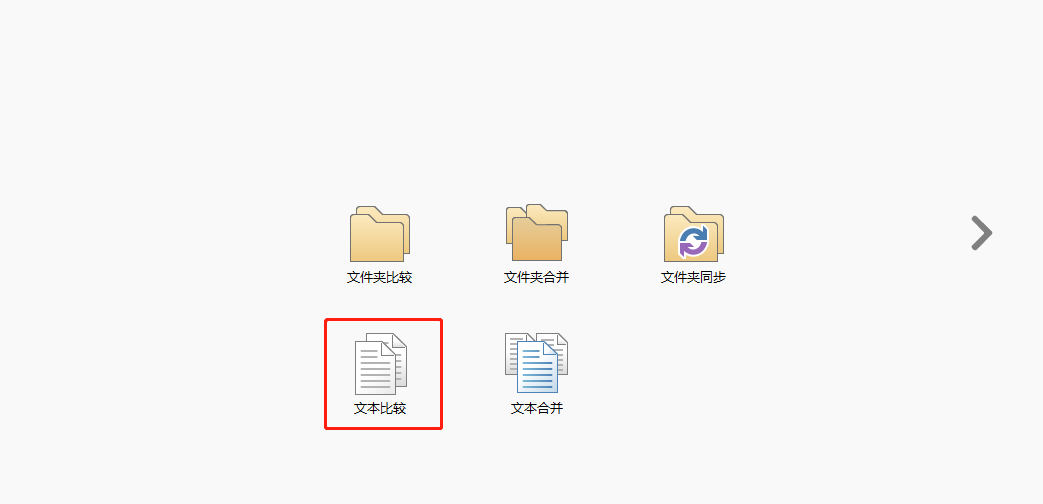
3、文本比较界面分为左右两列,在菜单栏左右两侧“文件夹”中分别导入需要对比的文本1、2
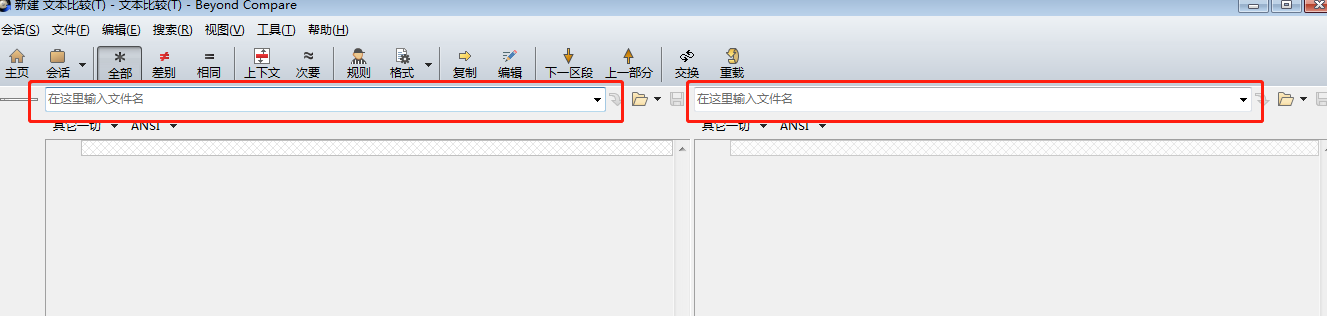
4、此时内容中出现红色字体的文字表示文档差异之处,点击“差别”,可以直接的看到文档的差异内容
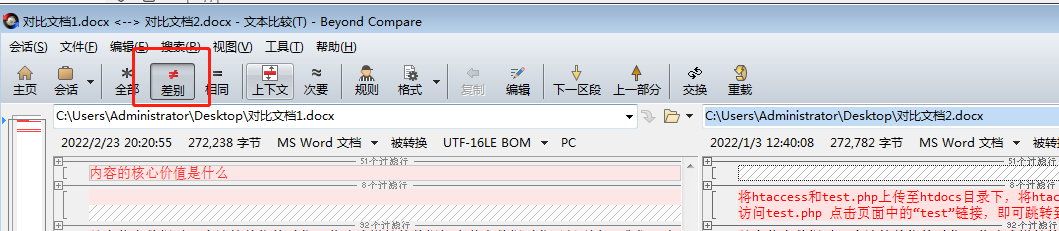
5、点击“会话”,点击“文本比较报告”,此时弹出“文本比较报告”弹出,选择适合我们保存格式就可以保存差异报告了。
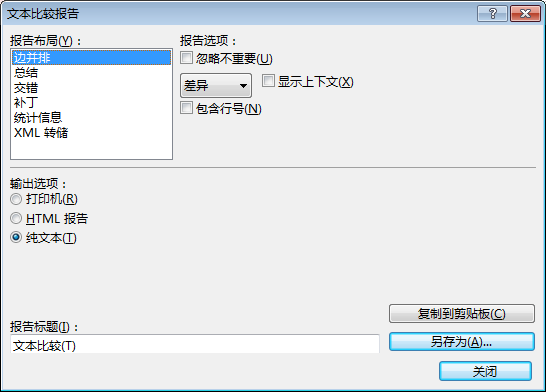
文档比较不论是使用word文档自带功能还是文档对比工具都可以找出文档的差异,当然了还是使用工具更加简单一点。
以上就是小编为大家带来的关于文档比较工具哪个好以及文档比较功能如何实现的相关功能介绍,希望对大家能够有所帮助喔!
作者:春晓
展开阅读全文
︾